구글 미트는 비대면 시대에 필수적인 화상 회의 플랫폼으로 자리 잡았습니다. 특히 개인적인 공간에서 회의에 참여할 때 주변 환경을 정리하거나 개인정보를 보호하기 위해 배경을 흐리게 처리하는 기능은 매우 유용합니다. 복잡한 설정 없이 몇 번의 간단한 조작만으로 전문적인 회의 분위기를 만들 수 있으며, 이는 회의 참여자의 집중도를 높이는 데에도 큰 도움이 됩니다.
왜 배경 흐리기가 중요할까요?
배경 흐리기 기능은 단순히 미적인 효과를 넘어, 다음과 같은 실용적인 이점을 제공합니다.
- 사생활 보호: 집 내부 공간이나 개인 물품이 노출되는 것을 방지합니다.
- 집중도 향상: 주변의 움직임이나 산만한 배경을 가려 회의에 더 몰입할 수 있게 합니다.
- 전문적인 인상: 깔끔하게 정돈된 것처럼 보이는 배경을 통해 신뢰감을 줍니다.
이 가이드는 구글 미트의 배경 흐리기 기능을 효과적으로 사용하는 방법을 상세하게 안내하여, 여러분이 더욱 자신감 있고 효율적인 온라인 회의를 경험할 수 있도록 돕겠습니다.

회의 시작 전 배경 효과 설정하기
회의에 입장하기 전에 미리 배경 효과를 설정하여 깔끔한 모습으로 회의를 시작할 수 있습니다. 먼저 구글 미트 회의 링크를 클릭하고, 참여 버튼을 누르기 전 대기 화면에서 본인의 카메라 영상을 확인하세요. 이 단계는 마치 무대에 오르기 전 최종 점검을 하는 것과 같습니다. 영상 우측 하단에 위치한 ‘시각 효과 적용’ 버튼을 클릭하면, 다양한 배경 옵션이 목록으로 나타납니다. 여기서 ‘배경 흐리게’ 또는 ‘배경을 더 흐리게’를 선택하여 원하는 효과를 적용할 수 있습니다. 이 기능은 복잡한 조작 없이도 즉시 전문적인 인상을 줄 수 있어, 회의 초반부터 집중력 높은 소통을 가능하게 합니다.
이렇게 미리 배경을 설정하면, 회의 중 주변 환경에 대한 걱정 없이 오직 내용에만 집중할 수 있습니다.
설정 순서 한눈에 보기
- 구글 미트 회의 링크 클릭 후 대기 화면으로 이동합니다.
- 본인 영상 우측 하단의 ‘시각 효과 적용’ 버튼을 클릭합니다.
- 배경 흐리기 강도(기본 또는 더 흐리게)를 선택합니다.
- 효과 적용 후 ‘참여’ 버튼을 눌러 회의에 입장합니다.
회의 중 배경 효과 변경 및 해제하기
회의가 진행되는 중에도 언제든지 배경 효과를 변경하거나 해제할 수 있습니다. 이 기능은 회의 도중 주변 환경이 갑자기 변하거나 카메라 방향을 바꿔야 할 때 매우 유용합니다. 화면 하단에 있는 컨트롤 바에서 ‘더보기’ 메뉴(점 세 개 아이콘)를 클릭한 후, ‘시각 효과 적용’을 선택하세요. 화면 오른쪽에 나타나는 효과 패널에서 배경 흐리기 강도를 조절하거나, ‘배경 효과 없음’을 선택해 효과를 완전히 해제할 수 있습니다.
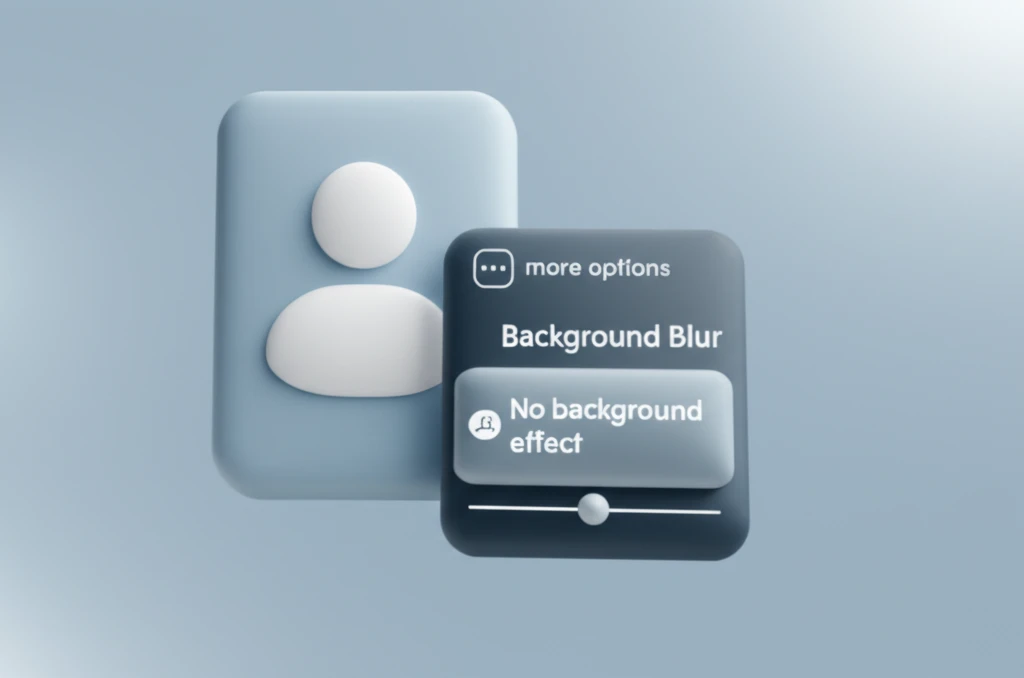
갑자기 자리를 옮겨야 하거나 불필요한 주변 노출을 쉽게 차단하고 싶을 때 이 기능을 활용해 보세요. 회의 도중 갑작스러운 상황 변화에 유연하게 대처할 수 있는 편리한 방법입니다.
기능이 제대로 작동하지 않을 때 해결책
간혹 배경 흐리기 기능이 제대로 작동하지 않는 경우가 있습니다. 대부분의 문제는 몇 가지 간단한 확인만으로 해결할 수 있습니다. 먼저 사용 중인 웹 브라우저가 최신 버전인지 확인해야 합니다. 구글 크롬, 파이어폭스, 마이크로소프트 엣지 등 주요 브라우저는 이 기능을 지원하지만, 구형 버전에서는 오류가 발생할 수 있습니다. 또한, 웹 브라우저의 하드웨어 가속 설정이 활성화되어 있는지 확인하는 것이 중요합니다. 이 설정이 비활성화되어 있으면 그래픽 처리 성능이 저하되어 배경 효과가 원활하게 작동하지 않을 수 있습니다. 마지막으로, 사용하는 기기가 구글 미트의 최소 시스템 요구사항을 충족하는지 확인하는 것이 좋습니다.
오류 해결 체크리스트
- 사용 중인 웹 브라우저가 최신 버전인지 확인하세요.
- 웹 브라우저의 하드웨어 가속 설정이 켜져 있는지 확인하세요.
- 컴퓨터나 모바일 기기가 구글 미트의 최소 사양을 만족하는지 확인하세요.
- 네트워크 연결 상태가 불안정하지 않은지 점검하세요.
- 사용 중인 다른 앱이 카메라를 사용하고 있지 않은지 확인하세요.
위의 방법들로 대부분의 문제는 해결되지만, 만약 계속해서 문제가 발생한다면 구글 미트 공식 도움말 페이지에서 추가적인 해결 방법을 찾아보시는 것을 권장합니다.
자주 묻는 질문으로 궁금증 해결하기
배경 흐리기 기능에 대해 자주 묻는 질문들을 모아봤습니다. 혹시 궁금한 점이 있다면 아래 내용을 통해 해답을 얻어 보세요.
Q1. 배경 흐리기와 배경 이미지는 어떤 차이가 있나요?
배경 흐리기는 실제 배경을 자연스럽게 뿌옇게 만들어 사용자를 돋보이게 하는 기능입니다. 반면, 배경 이미지는 실제 배경을 가상의 이미지로 완전히 교체하는 기능입니다. 다음 표를 통해 두 기능의 차이점을 한눈에 확인해 보세요.
| 구분 | 배경 흐리기 | 배경 이미지 |
|---|---|---|
| 기능 | 실제 배경을 자연스럽게 흐리게 처리 | 배경을 가상의 이미지로 완전히 교체 |
| 시스템 자원 | 상대적으로 적게 사용 | 더 많은 시스템 자원 요구 |
| 주요 이점 | 자연스러운 효과, 개인정보 보호 | 다양한 배경 연출, 시각적 재미 |
참고: 배경 이미지는 AI 기술을 활용하여 인물과 배경을 더욱 정교하게 분리하기 때문에, 배경 흐리기보다 CPU나 GPU 사용량이 더 높을 수 있습니다. 또한, 사용자의 네트워크 환경에 따라 성능에 차이가 발생할 수 있습니다.
Q2. 모바일 기기에서도 배경 흐리기를 사용할 수 있나요?
네, 구글 미트 모바일 앱(iOS, Android)에서도 동일하게 배경 흐리기 기능을 사용할 수 있습니다. PC와 마찬가지로 회의 시작 전 또는 회의 중에 손쉽게 효과를 적용하고 해제할 수 있습니다.
Q3. 배경 흐리기 기능을 사용하면 화질이 떨어지나요?
배경을 흐리게 처리하는 과정에서 일부 화질 저하가 발생할 수 있지만, 일반적으로 사용자 본인의 화질에는 큰 영향을 주지 않습니다. 구글 미트는 사용자의 화상에 집중하여 배경만 효과적으로 처리하도록 최적화되어 있습니다.
더욱 효율적인 온라인 회의를 위해
구글 미트의 배경 흐리기 기능은 단순한 편의를 넘어, 우리의 온라인 소통 환경을 한층 더 전문적이고 안전하게 만들어주는 중요한 도구입니다. 몇 번의 간단한 조작만으로 주변 환경에 신경 쓰지 않고 회의에 집중할 수 있으며, 불필요한 노출을 막아 개인정보를 보호하는 효과도 있습니다. 이 기능을 통해 여러분이 더욱 효율적이고 자신감 있는 온라인 회의를 경험하시기를 바랍니다. 배경 흐리기는 이제 온라인 회의의 기본 에티켓이자 필수적인 요소로 자리 잡아가고 있습니다.